
Hogyan lehet ideiglenesen letiltani a beépített billentyűzetet egy laptopon? Hogyan lehet letiltani a kulcsot a laptop billentyűzeten?
Részletes útmutató a laptop billentyűzet leállításához, valamint annak egyedi billentyűihez.
Navigáció
- Mire lehet szükség a billentyűzet leállítására?
- Hogyan lehet átmenetileg letiltani a beépített laptop billentyűzetet a Windows segítségével?
- Hogyan lehet átmenetileg letiltani a beépített laptop billentyűzetet a harmadik parti programok segítségével?
- Hogyan lehet letiltani a kulcsot a beépített laptop billentyűzeten?
- Hogyan lehet letiltani a digitális billentyűzetet egy laptopon?
- Videó: Hogyan lehet letiltani a billentyűzetet a Windows -ban harmadik parti alkalmazások nélkül? (Alternatív módszer)
Mindenki tudja azt a tényt, hogy a laptop fő eleme a billentyűzet. Amint azonban helytelenül működik, a felhasználók egy teljesen kiszámítható kérdést tesznek fel, hogyan lehet leválasztani? Állási számítógépen egyszerűen meg lehet tenni, de a laptopokon a billentyűzet be van építve az ügybe, és nem mindenki kockáztatja, hogy önállóan szétszerelje, és leválasztja az összekötő vonatot.
Cikkünkben arról fogunk beszélni, hogyan lehet ideiglenesen letiltani a beépített laptop billentyűzetet vagy egy külön billentyűt anélkül, hogy az eszköz szétszerelése nélkül lenne.

1. ábra: Mi szükséges a billentyűzet kikapcsolásához?
Mire lehet szükség a billentyűzet leállítására?
- Éppen így történt, hogy a számítógépen dolgozó sok felhasználó szeret egy harapni vagy inni egy csésze kávét. Egy gondatlan mozgás és kávé van a laptop billentyűzetén. Az ilyen pontatlan eredményekhez vezethet néhány kulcsot vagy annak teljes meghibásodását.
- Abban az esetben, ha az egyik kulcs szárítás után kitöltött, még egy külső billentyűzet csatlakoztatásával is, akkor a számítógépen nem tudja dolgozni, amíg nem kapcsolja ki a beépített -IN -t. A kulcs folyamatosan zárt helyzetben lesz, és beavatkozik a weboldalak nyomtatásával vagy megtekintésével.

2. ábra: Mi szükséges a billentyűzet kikapcsolásához?
Más esetekben szükség lehet a beépített billentyűzet ideiglenes leállítására:
- Kis gyerekei vannak, akik szívesen teszik a gombokat a működő számítógépre;
- Egy macska jelenléte a házban, amely szereti az asztal és a laptop körül futni;
- A billentyűzet billentyűzet -billentyűzete nagyon kényelmetlen a munkához. Ezt a Netbooks tulajdonosai különösen jól értik. Szükség van egy külső billentyűzet csatlakoztatására;
Bármi legyen is a laptop billentyűzetének kikapcsolásának vágyának, ezt kétféle módon megteheti:
- Használjon szabványos operációs rendszereket ablakok
- A harmadik fél programjainak segítségével.
A legjobb az első lehetőség használata, mivel garantálja, hogy a számítógépen nem veszi fel a vírusokat.
Hogyan lehet átmenetileg letiltani a beépített laptop billentyűzetet a Windows segítségével?
A beépített billentyűzet ilyen módon történő kikapcsolásához parancssorra van szükségünk. Végezze el a következő tevékenységeket:
1. lépés.
- Nyissa meg a menüt " Rajt"És válassza ki az elemet" Fellép».
- Megnyílik egy kis ablak, amelynek szövegmezőjében meg kell adni a parancsot " cMD"És nyomja meg Belép.
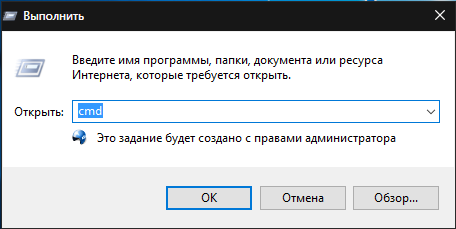
1. ábra.
2. lépés.
- Az előtted egy parancssori ablak nyílik meg, hol lehet kikapcsolni a billentyűzetet rundll32 billentyűzet, letiltás».
- Miután megnyomta a kulcsot Belép A laptop billentyűzete blokkolva van, és a további munkával csak a külső billentyűzet csatlakoztatása után folytatható.
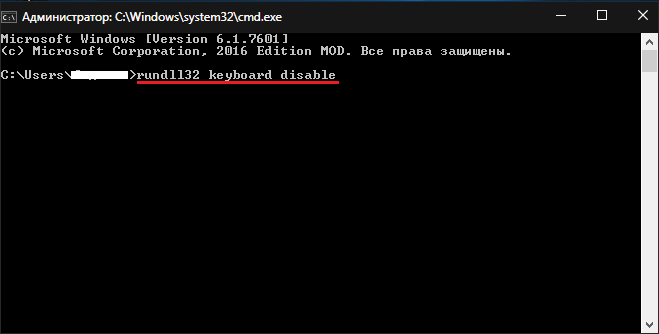
2. ábra.
3. lépés.
- Ha újra be kell kapcsolnia a beépített laptop billentyűzetet, akkor a parancssorba kell lépnie, és regisztrálnia kell a parancsot " rundll32 billentyűzet, engedélyezés».
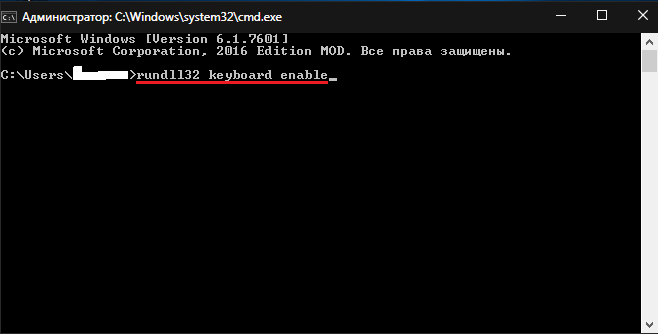
3. ábra.
Hogyan lehet átmenetileg letiltani a beépített laptop billentyűzetet a harmadik parti programok segítségével?
A beépített billentyűzet kikapcsolásának első módja jobb, ha hosszú ideig ki kell kapcsolnia a billentyűzetet. De ha csak akkor kell leválasztania, amikor nincs számítógépe, akkor a legjobb lesz a speciális segédprogramok használata.
Jelenleg sok hasonló alkalmazás lehetővé teszi a számítógépek készülékeinek kikapcsolását, de mindegyiknek megközelítőleg ugyanaz a felület és a vezérlőrendszer található. Példaként figyelembe vesszük a legnépszerűbb programot Kisgyermekkulcsokhogy letöltheti ez a link- A billentyűzet kikapcsolásához tegye meg a következő lépéseket:
1. lépés.
- Töltse le és telepítse a programot a laptopjára. Futtassa az asztalon lévő címkéből.
- A Tria -ban (a tálca jobb sarkában) az ikon megjelenik ( Tk), amellyel a menü felhívásához kattintson a jobb egér gombra.
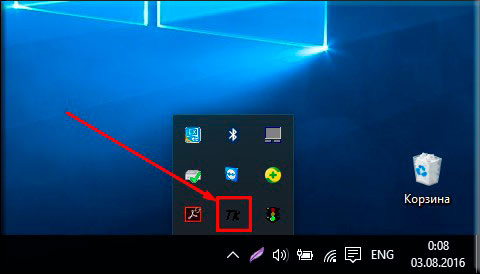
1. ábra.
2. lépés.
- Azon a listában, amely úgy tűnik, hogy kikapcsolja a billentyűzetet, meg kell jelölni a sort " Billentyűzet". Amint ezt megteszi, a számítógép nem reagál a billentyűzet billentyűzetének megnyomására.
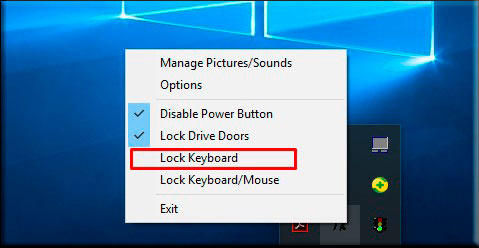
2. ábra.
- A billentyűzet bekapcsolásához újra meg kell hívnia a program menüt egy jobb egérgombbal, és távolítsa el a DAW -t a sorból " Billentyűzet».
Hogyan lehet letiltani a kulcsot a beépített laptop billentyűzeten?
Tegyük fel, hogy teát vagy kávét dobott a billentyűzeten. A száradása után azt találta, hogy egy vagy több kulcs ragaszkodik és zavarja a laptop folytatását. Ha abban a pillanatban nem volt kéznél tartalék billentyűzet, akkor az egyetlen kiút az elárasztott kulcsok leválasztása lesz. Ehhez tegye a következő lépéseket:
1. lépés.
- Mielőtt kikapcsolná az elárasztott kulcsot, először meg kell találni. Ehhez menjen speciális oldalaki valós időben meghatározza a billentyűzeten rögzített gombokat.
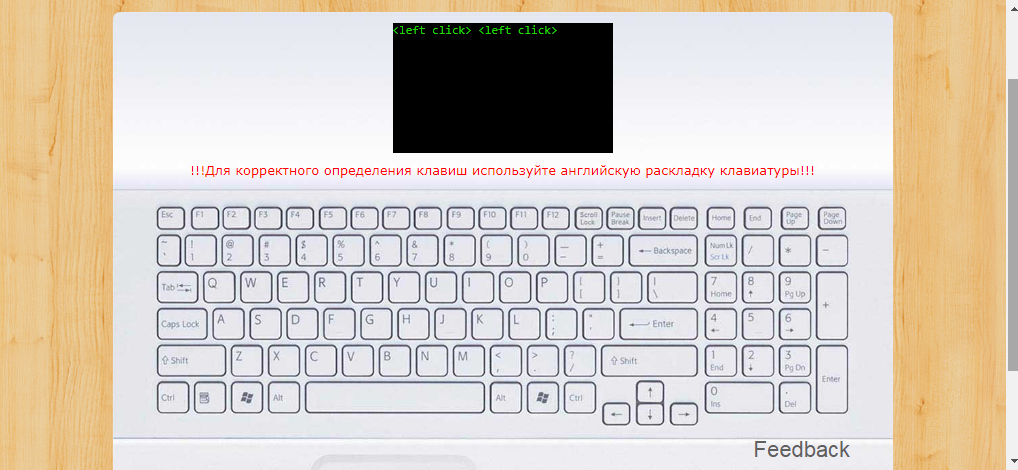
1. ábra: Hogyan lehet letiltani a kulcsot a beépített laptop billentyűzeten?
2. lépés.
- A webhely felső részén van egy ablak, amelyben a ragasztógombot megfogalmazzák. Ezen felül vizuálisan meghatározhatja azt a weboldalon található virtuális billentyűzetnek köszönhetően. Míg a webhelyen nem szabad gombokat megnyomni.
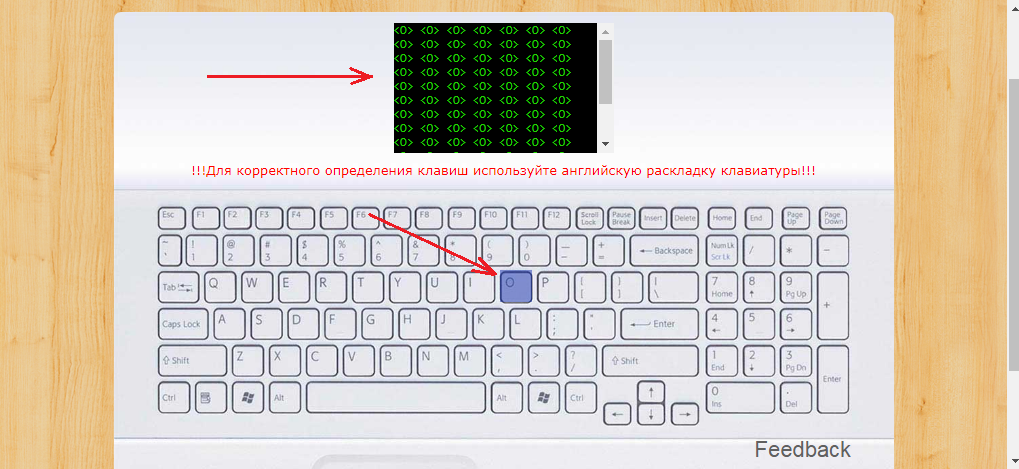
2. ábra: Hogyan lehet letiltani a kulcsot a beépített laptop billentyűzeten?
3. lépés.
- Miután meghatározta a ragasztógombot, közvetlenül a leválasztáshoz vezethet. Ehhez letöltenie kell egy speciális programot Térképbillentyűzet tovább ez a link.
- Az archívum letöltése és kicsomagolása után indítsa el a programot egy fájllal Mapkeyboard.exe.
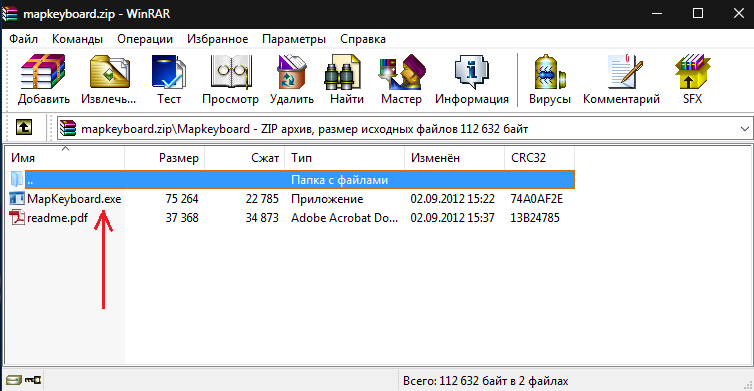
3. ábra.
4. lépés.
- A program elindítása után egy virtuális billentyűzet jelenik meg előtted, amelyen a bal oldali egér kiválasztását ki kell választani, amely leállítást igényel.
- A kulcs kiválasztása után egy leeső lista jelenik meg, amelyben ki kell választania " Tiltva»Kikapcsolásához.
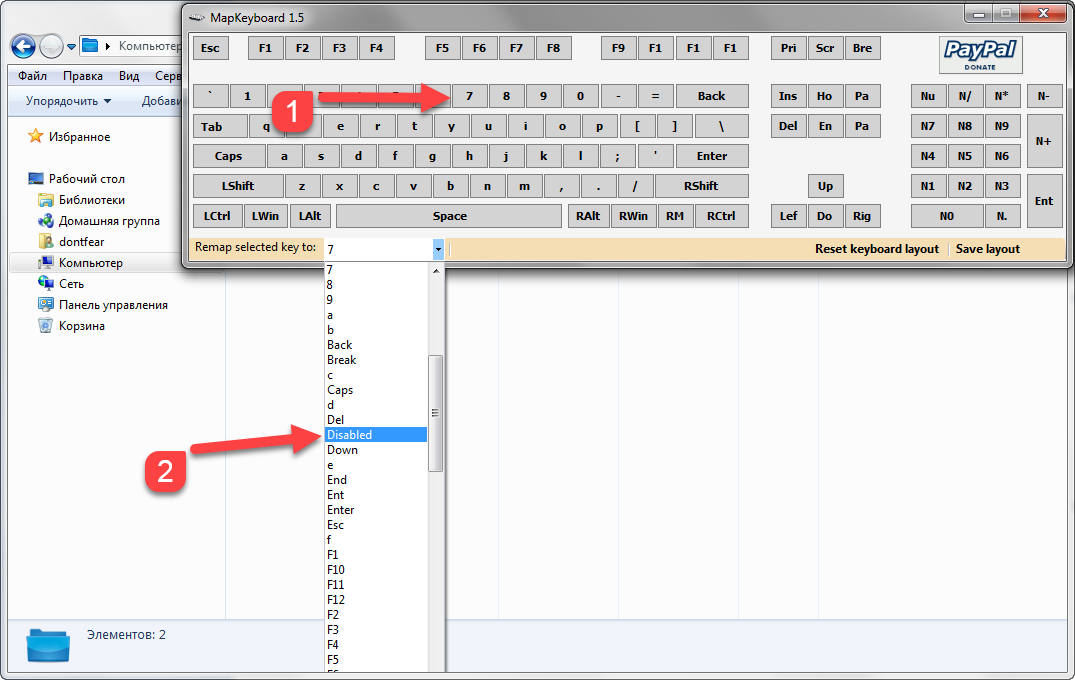
4. ábra.
5. lépés.
- Ezután, hogy a változások hatályba léphessenek, a beállításokat a gombbal menteni kell " Az elrendezés mentése"Zárja be az alkalmazást, és indítsa újra a számítógépet.
- Az újraindítás után a kiválasztott gomb nem fog működni a billentyűzeten.
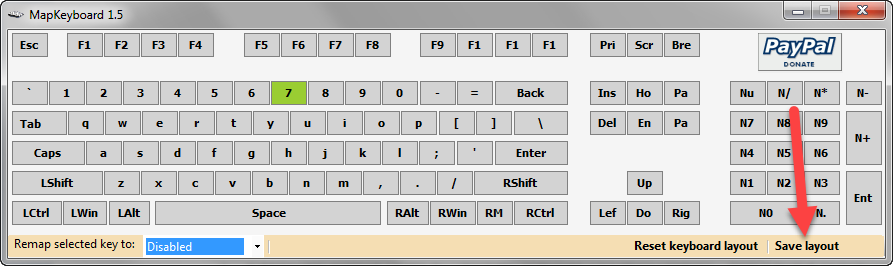
5. ábra: Hogyan lehet letiltani a kulcsot a beépített laptop billentyűzeten?
Hogyan lehet letiltani a digitális billentyűzetet egy laptopon?
- Bizonyos esetekben a felhasználóknak le kell tiltaniuk a laptop digitális billentyűzetét. Ez egy kulcskészlet, amelynek száma a jobb kezén van.
- Általános szabály, hogy egy kulcsot használnak annak kikapcsolásához Szám zár- Néhány laptop modellnek azonban meg kell nyomnia a kulcskombinációt.

1. ábra: Hogyan lehet letiltani a digitális billentyűzetet a laptopon?
- Ha a gomb aktiválása Szám zár Nem oldottam meg a problémáját, próbálom kattintani a kulcskombinációra " Fn+numlock"Vagy" vagy Fn+f11". Az egyik lehetőségnek segítenie kell.
